win10设置从不休眠为什么会自己关机呢
更新时间:2024-04-16 11:00:23作者:xiaoliu
Win10设置从不休眠为什么会自己关机呢?这是很多Win10用户都曾遇到的问题,通常情况下,Win10设备在设置为从不休眠后,会一直保持开机状态,但有时却会突然自动关机。这可能是由于系统设置错误、驱动问题或者电源管理设置不当所导致。要解决这个问题,可以尝试调整电源管理设置、更新系统驱动或者重启设备。希望以上方法能帮助您解决Win10自动休眠的问题。
具体步骤:
1.点击开始菜单,找到并点击设置按钮;
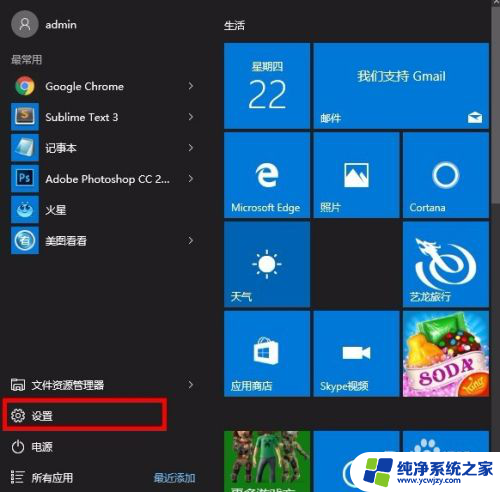
2.进入设置界面后,点击“系统”选项;
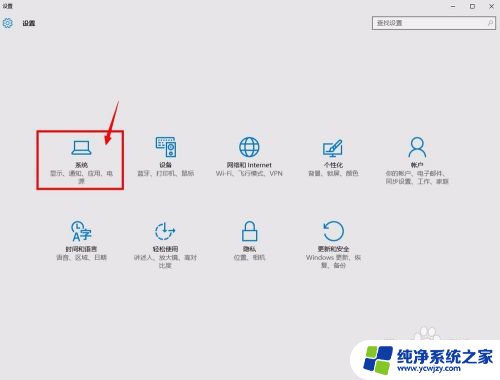
3.进入系统设置,找到左侧栏的“电源和睡眠”并点击;
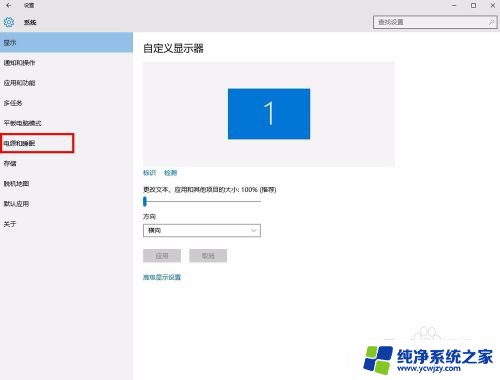
4.首先看下右边的睡眠选项,如果你设置了相应的时间。小编建议你修改为“从不”并试下电脑会不会自动关机或休眠;如果已经不发生自动关机或休眠了,那如问题就解决了,如果还会,那就继续操作,点击“其他电源设置”;
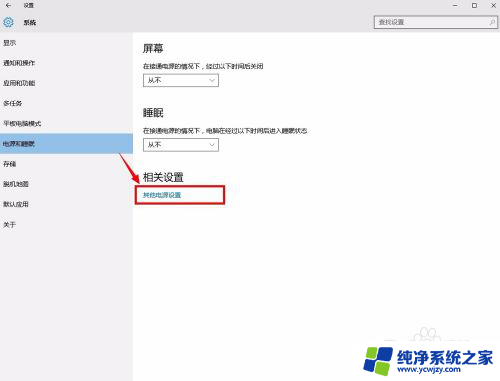
5.点击首选计划里的“平衡”右侧的“更改计划设置”;
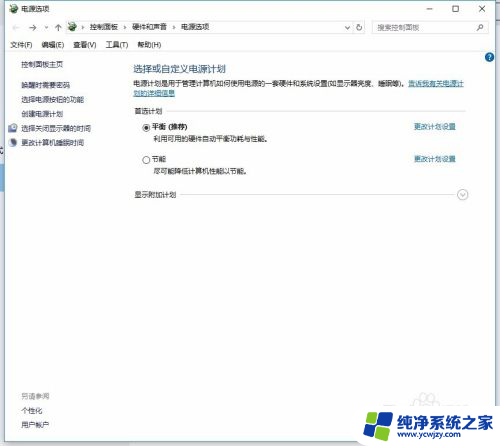
6.进入编辑计划设置,点击“更改高级电源设置”;
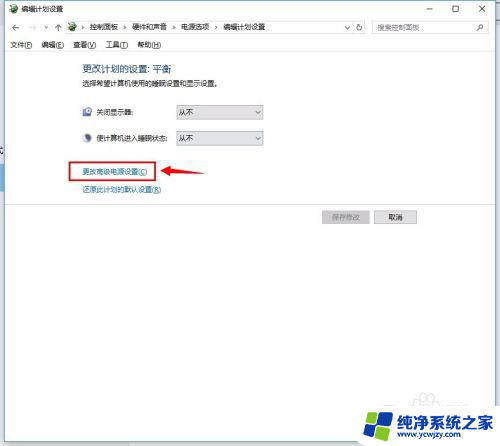
7.弹出电源选项框;点开“睡眠”选项;
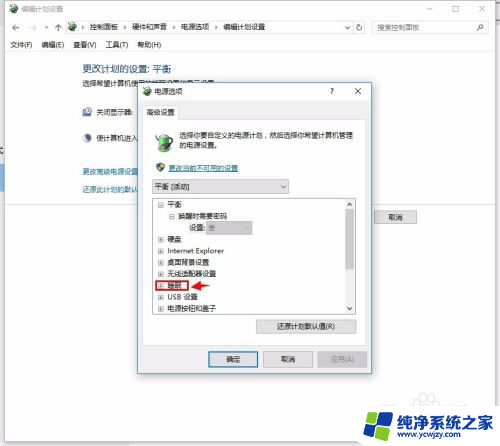
8.找到“在此时间内休眠”选项;将时间设置为尽可能大即可~;小编电脑就是这样设置,之后就没再自动休眠或者自动关机了。
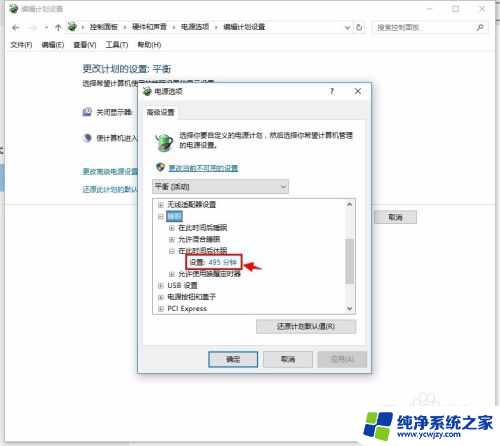
以上就是关于如何解决win10设置从不休眠后自动关机的全部内容,如果有遇到相同情况的用户,可以按照以上方法来解决。
- 上一篇: win10重启死机
- 下一篇: cmd win10补丁卸载方法
win10设置从不休眠为什么会自己关机呢相关教程
- 为什么电脑设置了不休眠还是会休眠
- win10为什么会自动开机 如何解决WIN10休眠后自动开机的问题
- win10电脑设置不休眠不待机 win10怎么设置休眠时间为永不
- win10设置屏幕不休眠为什么还是休眠了
- 电脑设置了永不休眠还是会休眠 Win10电脑设置不休眠后仍休眠的解决方法
- win10屏幕休眠设置了从不,怎么还会弹出屏保
- 电脑自动休眠怎么回事 Win10电脑怎样设置不自动进入休眠
- windows如何设置不休眠 win10怎么设置永久不休眠
- win10电脑为什么总是会关屏 Win10屏幕怎么设置不自动熄灭
- 电脑长时间不用自动休眠怎么设置 win10怎么设置电脑不自动休眠
- win10没有文本文档
- windows不能搜索
- 微软正版激活码可以激活几次
- 电脑上宽带连接在哪里
- win10怎么修改时间
- 搜一下录音机
win10系统教程推荐
win10系统推荐